Was sind die möglichen Ursachen für einen Berechtigungsfehler beim Speichern einer Datei in Windows 10 – Wie kann ich einen Berechtigungsfehler beim Speichern einer Datei in Windows 10 beheben
Aktualisiert Marsch 2023: Erhalten Sie keine Fehlermeldungen mehr und verlangsamen Sie Ihr System mit unserem Optimierungstool. Holen Sie es sich jetzt unter - > diesem Link
- Downloaden und installieren Sie das Reparaturtool hier.
- Lassen Sie Ihren Computer scannen.
- Das Tool wird dann deinen Computer reparieren.
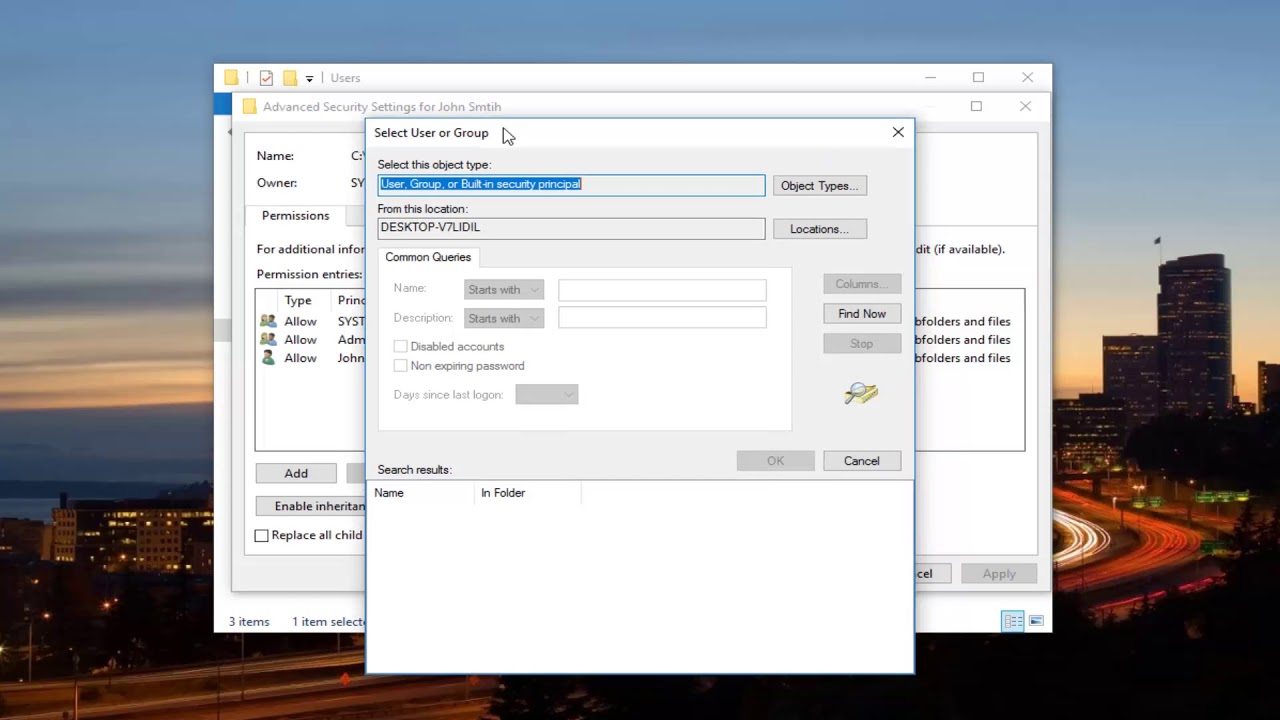
Es gibt eine Reihe möglicher Ursachen für einen Berechtigungsfehler beim Speichern einer Datei in Windows 10.Eine häufige Ursache ist, dass sich die Datei, die Sie zu speichern versuchen, in einem geschützten Systemordner befindet.Beispielsweise führt der Versuch, eine Datei im Ordner C:\Windows\System32 zu speichern, normalerweise zu einem Berechtigungsfehler.Eine weitere mögliche Ursache für diesen Fehler ist, dass Ihr Benutzerkonto nicht über ausreichende Berechtigungen zum Ändern der Datei verfügt.Um zu prüfen, ob dies der Fall ist, klicken Sie mit der rechten Maustaste auf die Datei und wählen Sie im Kontextmenü „Eigenschaften“.Überprüfen Sie dann auf der Registerkarte „Sicherheit“, ob Ihr Benutzerkonto Lese-/Schreibberechtigungen für die Datei hat.Wenn nicht, müssen Sie sich diese Berechtigungen erteilen, bevor Sie Änderungen an der Datei speichern können.Schließlich besteht eine weitere mögliche Ursache für diesen Fehler darin, dass derzeit offene Handles für die Datei vorhanden sind, die Sie zu ändern versuchen.Dies kann passieren, wenn ein anderes Programm oder Prozess die Datei gesperrt hat (z. B. wenn sie gerade von diesem Programm verwendet wird). In diesem Fall müssen Sie alle für die Datei geöffneten Handles schließen, bevor Sie versuchen können, Änderungen zu speichern.
-Wie kann ich einen Berechtigungsfehler beim Speichern einer Datei in Windows 10 beheben?
Wenn Sie Probleme beim Speichern einer Datei in Windows First haben, vergewissern Sie sich, dass Ihr Computer tatsächlich auf die Datei zugreifen kann, die Sie speichern möchten.Wenn sich die Datei auf einem externen Laufwerk befindet oder an einem Ort gespeichert ist, auf den Ihr Computer derzeit nicht zugreifen kann, müssen Sie von einem anderen Ort aus auf die Datei zugreifen und sie dann auf Ihren Computer kopieren.
Überprüfen Sie als Nächstes, ob die Berechtigungen für die Datei seit dem letzten Speichern geändert wurden.Wenn eine oder mehrere Berechtigungen für die Datei geändert wurden, müssen Sie sie zurücksetzen, bevor Sie die Datei speichern können.
Wichtige Hinweise:
Mit diesem Tool können Sie PC-Problemen vorbeugen und sich beispielsweise vor Dateiverlust und Malware schützen. Außerdem ist es eine großartige Möglichkeit, Ihren Computer für maximale Leistung zu optimieren. Das Programm behebt häufige Fehler, die auf Windows-Systemen auftreten können, mit Leichtigkeit - Sie brauchen keine stundenlange Fehlersuche, wenn Sie die perfekte Lösung zur Hand haben:
- Schritt 1: Laden Sie das PC Repair & Optimizer Tool herunter (Windows 11, 10, 8, 7, XP, Vista - Microsoft Gold-zertifiziert).
- Schritt 2: Klicken Sie auf "Scan starten", um Probleme in der Windows-Registrierung zu finden, die zu PC-Problemen führen könnten.
- Schritt 3: Klicken Sie auf "Alles reparieren", um alle Probleme zu beheben.
Stellen Sie abschließend sicher, dass für alle Ihre Dateien und Ordner die richtigen Berechtigungen festgelegt sind, damit Windows darauf zugreifen kann
- Aufgrund eines Berechtigungsfehlers können Sie verschiedene Maßnahmen ergreifen, um das Problem zu beheben.
- Dazu gehören sowohl Dateien und Ordner, die sich auf Ihrer Festplatte befinden, als auch Dateien und Ordner, die sich auf Wechseldatenträgern wie USB-Sticks oder SD-Karten befinden.
-Was kann ich tun, wenn ich beim Versuch, eine Datei in Windows 10 zu speichern, einen Berechtigungsfehler erhalte?
Wenn Sie beim Versuch, eine Datei in Windows 10 zu speichern, einen Berechtigungsfehler erhalten, können Sie verschiedene Maßnahmen ergreifen, um das Problem zu beheben.
Stellen Sie zunächst sicher, dass das Benutzerkonto, das versucht, die Datei zu speichern, über die entsprechenden Berechtigungen verfügt.Wenn das Benutzerkonto nicht über die entsprechenden Berechtigungen verfügt, müssen Sie ihm diese Berechtigungen erteilen.
Stellen Sie zweitens sicher, dass die Datei, die Sie speichern möchten, tatsächlich auf Ihrem Computer gespeichert ist.Wenn nicht, dann Windows
Wenn all diese anderen Schritte fehlschlagen und Sie die Datei immer noch nicht speichern können, müssen Sie Windows möglicherweise neu installieren
- kann aufgrund von Berechtigungsproblemen nicht auf die Festplatte geschrieben werden.
- r Aktualisieren Sie die Festplatte Ihres Computers.
-Warum erhalte ich einen Berechtigungsfehler, wenn ich versuche, eine Datei in Windows 10 zu speichern?
Windows 10 ist ein großartiges Betriebssystem, aber es gibt einige Dinge, die manchmal schief gehen können.Eines dieser Probleme ist, dass Windows 10 aufgrund eines Berechtigungsfehlers möglicherweise keine Dateien speichern kann.In diesem Handbuch erklären wir, was dieses Problem verursacht und wie Sie es beheben können.
-Wie behebe ich Berechtigungsfehler in Windows 10?
Wenn Sie Probleme beim Speichern von Dateien in Windows 10 haben, besteht die Möglichkeit, dass Berechtigungsfehler schuld sind.In dieser Anleitung zeigen wir Ihnen, wie Sie Berechtigungsfehler auf Ihrem Computer beheben, damit Sie Dateien wieder speichern können.
-Was verursacht meine Berechtigungsfehler in Windows 10?
Fenster
- Datei wegen Berechtigung nicht speichern Fehler kann durch ein paar verschiedene Dinge verursacht werden.Hier sind einige der häufigsten Ursachen:
- Ihr Benutzerkonto verfügt nicht über die erforderlichen Berechtigungen zum Speichern der Datei.Möglicherweise müssen Sie Ihrem Benutzerkonto weitere Berechtigungen erteilen oder die Standardberechtigungen ändern.
- Die Datei, die Sie zu speichern versuchen, befindet sich an einem Speicherort, den Windows nicht zulässt (z. B. auf einem externen Laufwerk). Sie müssen die Datei entweder verschieben oder einen neuen Ordner erstellen und die Datei dort speichern.
- Die Datei, die Sie zu speichern versuchen, ist zu groß für Windows.Versuchen Sie, es nach Möglichkeit zuerst als kleinere Version zu speichern.Wenn das immer noch nicht funktioniert, versuchen Sie, es mit einem anderen Programm anstelle von Windows zu speichern
-Wie löse ich Berechtigungsprobleme in Windows 10?
Windows Wenn Sie Probleme beim Speichern von Dateien oder Ordnern in Windows 10 haben, besteht eine gute Chance, dass das Problem mit Berechtigungen zusammenhängt.Berechtigungen können für manche Leute ein bisschen mysteriös sein, aber sie sind im Wesentlichen Einschränkungen dafür, was Benutzer und Gruppen mit Dateien und Ordnern machen können.In diesem Handbuch zeigen wir Ihnen, wie Sie Berechtigungsfehler in Windows beheben. Das Wichtigste zuerst: Stellen Sie sicher, dass Sie die neuesten Updates für Ihren Computer installiert haben.Dadurch wird sichergestellt, dass die gesamte erforderliche Software auf dem neuesten Stand ist und ordnungsgemäß funktioniert.Falls Sie dies noch nicht getan haben, lesen Sie bitte unsere Anleitung zur Installation von Updates auf Ihrem PC.
Sobald die Updates installiert sind, öffnen Sie den Datei-Explorer (oder ein anderes Dateiverwaltungsprogramm wie Total Commander) und navigieren Sie zu dem Ordner oder den Dateien, die Sie speichern möchten.Klicken Sie mit der rechten Maustaste auf eines dieser Elemente und wählen Sie „Eigenschaften“.Klicken Sie im Eigenschaftenfenster auf die Registerkarte „Sicherheit“ und dann auf die Schaltfläche „Erweitert“.
Stellen Sie im Fenster „Erweiterte Sicherheitseinstellungen“ sicher, dass beide „User Access Control“ (UAC)-Einstellungen auf „Nur bei Bedarf benachrichtigen“ und „Zugriff auf diesen Ordner verweigern, wenn nicht als Administrator angemeldet“ eingestellt sind.Klicken Sie auf OK, wenn alles richtig eingestellt ist.
Schauen wir uns nun an, wie Berechtigungen in Windows funktionieren. Wichtig ist immer, jedem Zugriff auf seine Dateien und Ordner zu geben, damit er diese ohne Probleme ordnungsgemäß speichern kann.
- Datei wegen Berechtigungsfehler nicht speichern – Wie löse ich Berechtigungsprobleme in Windows 10?
- o dass Sie Ihre Dateien ordnungsgemäß speichern können.
- Wenn Sie eine Datei oder einen Ordner in Windows 10 erstellen oder ändern, werden Sie um Ihre Erlaubnis gebeten, bevor Sie etwas anderes tun.Dies bedeutet, dass verschiedene Benutzer (z. B. Sie selbst) unterschiedliche Optionen zum Speichern von Dateien oder Ordnern sehen.Wenn Sie beispielsweise als Administrator bei Ihrem Konto angemeldet sind, sehen andere Benutzer, die keine Administratoren sind, eine Option namens „Dieses Element mit voller Kontrolle erstellen“.Wenn Sie jedoch nicht als Administrator bei Ihrem Konto angemeldet sind, sehen andere Benutzer, die Administratoren sind, eine Option namens „Dieses Element mit eingeschränkter Kontrolle erstellen“.

